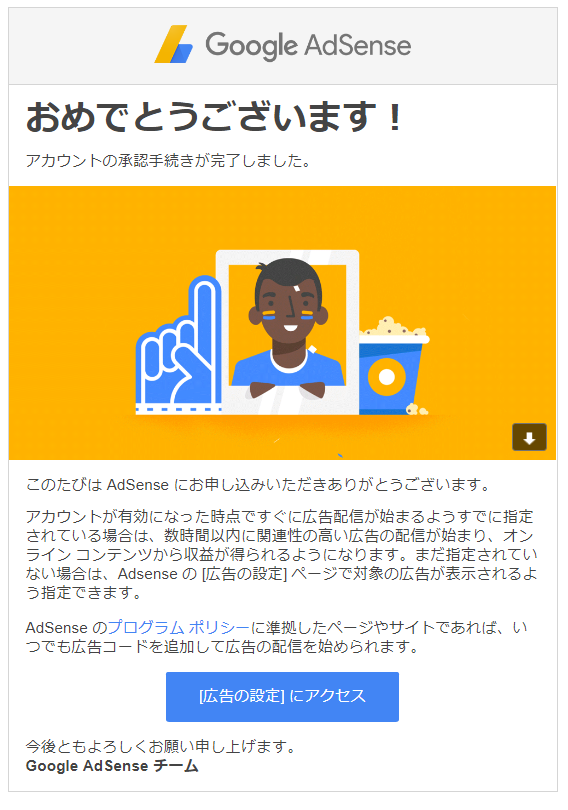【Googleアドセンス】審査手順や方法について。
今回は、Googleアドセンスの審査のために必要な申請手続きについて順を追って解説していきます。
申請中に迷わないように、しっかりとシミュレーションも兼ねて手順を確認しておきましょう。
Googleアドセンスの審査は、初めてブログを運営される方でも簡単に突破できますので安心してくださいね。
Googleアドセンスの審査手順や方法【初心者】でも簡単です!
ブログやサイト運営を行う目的の一つとして、有益な情報を発信をしながら収益化を目標に掲げている方も少なくありません。
その中でも取り組みやすいのは、Googleアドセンスです。
Googleアドセンスを始めるためには、審査に合格する必要があります。
そのGoogleアドセンスの審査手順は、とてもシンプルです。
初心者でも手順通り進めれば、Googleアドセンスの審査に申し込むことができます。
今回、Googleアドセンスの審査手順の画面コピーを可能な限り載せました。
これから始めようと思う方、よろしければご参考にしてみてくださいね。
| ★Googleアドセンスの申請手順の流れ★
①審査用のアドセンスブログを準備しよう ②Googleアドセンス公式ページで必要事項を記入して申請 ③Googleアドセンスのコードを準備ブログに設置(headタグ内) ④審査結果を首を長くして待ちます
<もし、審査に落ちてしまった場合・・・> ブログのコンテンツを今一度、見直しましょう。 大抵は下記の要件が満たされていない場合が多いです。 ・コンテンツの質が足りない(文字数が不足しているなど) ・Googleのポリシーから外れている ブログ記事を修正したら、再度出直しましょう。 |
もし、まだ記事の準備段階の方は、こちらの記事も参考にしてみてくださいね
◆合わせて確認したい記事
Googleアドセンス公式ページで必要事項を記入して申請
Googleアドセンス審査のサイトにジャンプします。
URL ⇒ https://www.google.co.jp/adsense/start/#/?modal_active=none
IEのブラウザでアクセスすると、トップページは表示されますが、エラーが表示されてしまいます。
必ず、GoogleChromeのブラウザで進めるようにしてください。
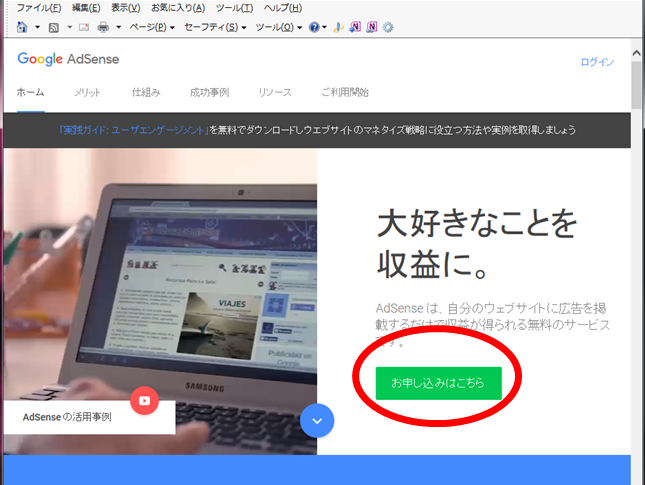
IEブラウザで表示するとエラーになります。
当サイトの申請時もこれで1日悩みました(笑)
GoogleChromのブラウザで進めましょう。
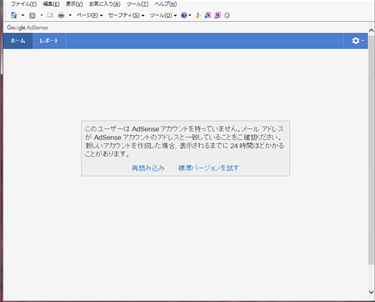
正常に表示されると、【下記の申し込み画面】が表示されます。
・サイトURL:○○○○-△△.com
・メールアドレス:○○○○@gmail.com
・こちらのメールアドレスにAdSenseの有益な情報をお届けします:どちらを選択しても構いません。
※私は、「受け取らない」を選択しても結果大丈夫でした。
上記の項目を登録したら、【保存して次へ】ボタンをクリックします。
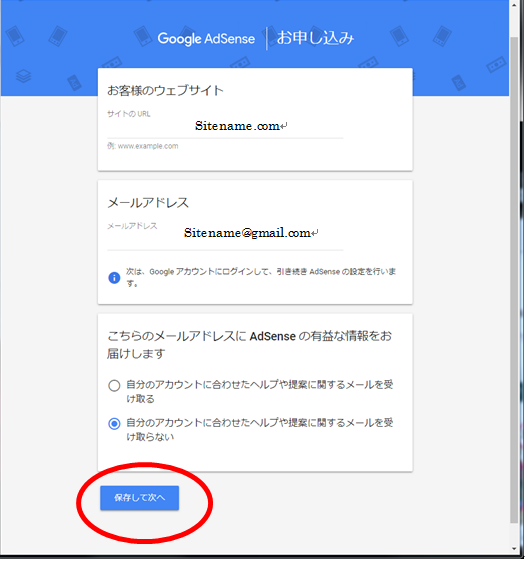
ログイン画面が表示されます。
先ほど設定したメールアドレスを入力して【次へ】ボタンをクリックします。
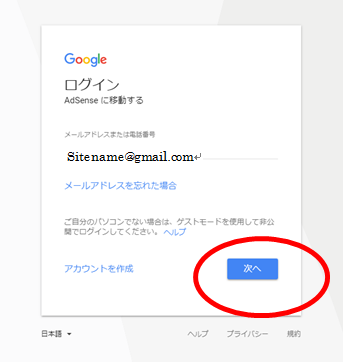
ログインしました。
【申し込み】画面が表示されますので、次の画面のように登録していきます。
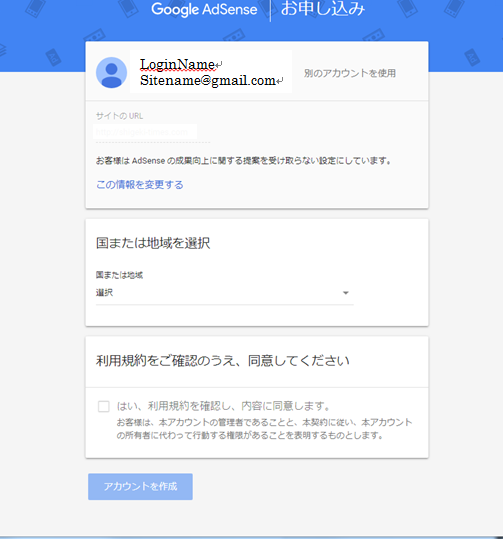
LoginName:正しいか確認します。
サイト名:「○○○-△△△.com」を入力します。
Adsenseがさらに便利に:「自分のアカウントに合わせたヘルプや提案に関するメールを受け取る」を選択
国または地域:「日本」を選択します。
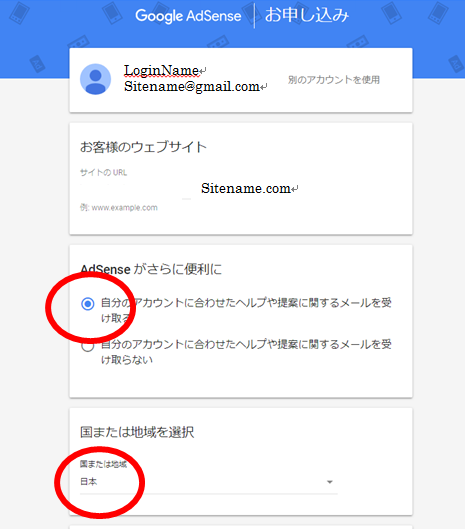
利用規約を確認し、「はい、利用規約を確認し、内容に同意します」をチェックします。
登録内容に誤りがないことを確認し、【アカウントを作成】ボタンをクリックします。
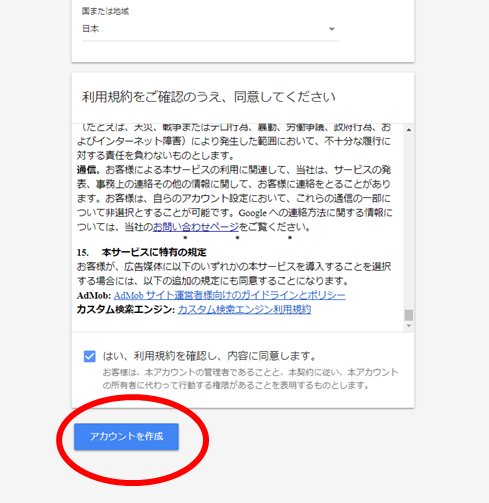
下記の画面が表示されます。
【次へ進む】ボタンをクリックします。
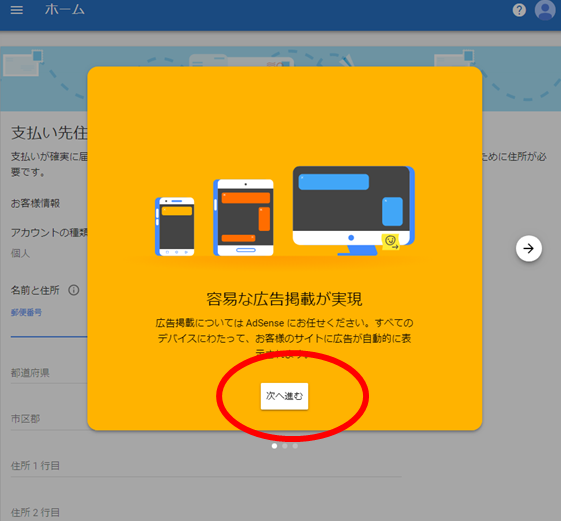
【支払い先住所の詳細】画面が表示されます。
・アカウントの種類:個人
・名前と住所:住んでいる郵便番号を登録します。○○○-○○○○
・都道府県、市区都、住所1行目、住所2行目、名前、電話番号、を入力します。
※電話番号は、携帯電話でもOKでした。
※この後の設定でSMSメールが届くので受け取れる携帯にしましょう。
内容に誤りがないことを確認したら、【送信】ボタンをクリックします。
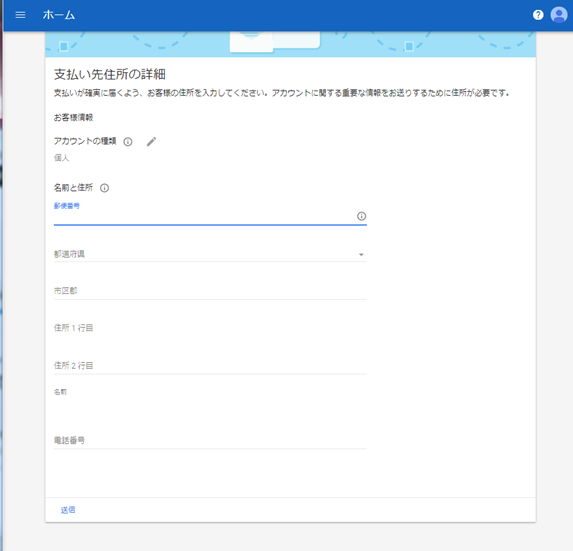
下記の画面が表示されます。
先ほど登録した電話番号をもう一度登録します。
+810901234568のように頭に+81をつけます。
ショートメッセージサービス(SMS)を選択します。
※当サイト申請の際は「通話」は試していません
【確認コードを取得】をクリックします。
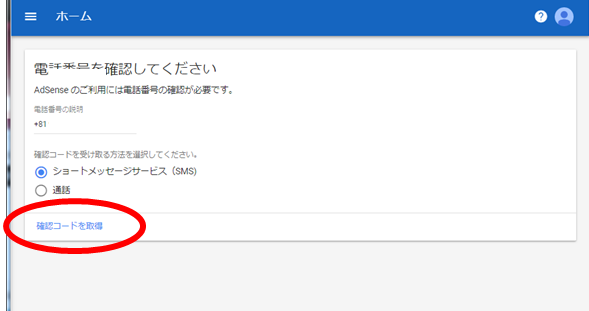
しばらくすると、SMSメールが届きます。
確認コードの数字が記載されていますので、下記の【確認コード】に転記します。
コードに誤りがないことを確認して、【送信】ボタンをクリックします。
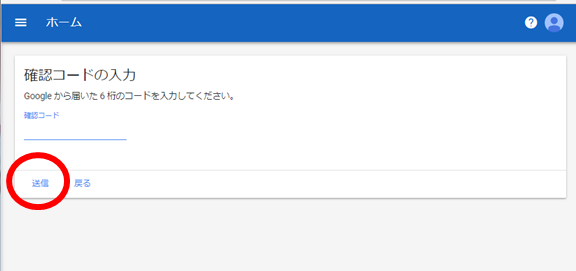
Googleアドセンスのコードを準備ブログに設置(headタグ内)
申請手順は、もう少しです。
頑張ってください!
最終画面です。
このページでは、googleさんがあなたのサイトを適正に審査するためにサイトのHTMLヘッダーに指定されたタグを追加登録してくださいと言っています。
<html>
<head>
ここに指定されたタグを追加するのです
</head>
<body>
コンテンツ内容
</body>
</html>
赤枠のタグをコピーします。
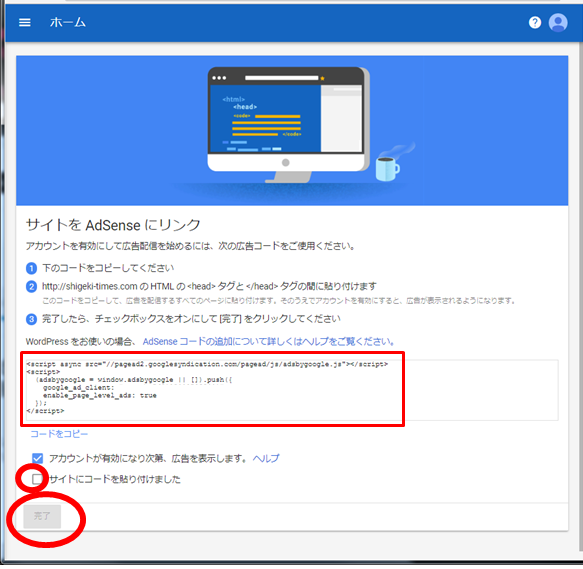
今回は、ワードプレスを利用していますので、手順は下記の通りです。
GoogleChromeのブラウザでワードプレスにログインします。
※IEブラウザだと、タグ情報を正常に貼り付けることができませんでした。
【テーマの編集】画面を表示させます。
【テーマファイル】の【テーマヘッダー(header.php)】のファイルを選択します。
<head>から始まる直下で先ほどのタグを貼り付けます。

タグを正常に貼り付けたら、【ファイルを更新】します。
<head></head>タグの中に正しくコードを貼り付けたことを確認したら、
【サイトにコードを貼り付けました】にチェックを入れます。
【完了】ボタンをクリックします。

下記の画面が表示されます。
まだ何か続きそうな画面ですが、登録作業は以上となります。
あとは、googleさんから、アドセンス申請通過のメールが来ることを祈り、サイトをマイペースに充実させましょう。
申請中もできれば新規記事を投入していきましょう!
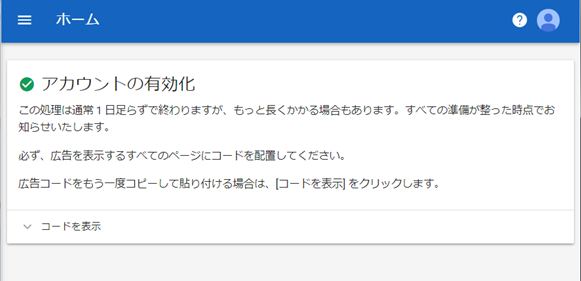
Googleアドセンスの審査手順や方法【初心者】でも簡単です!まとめ
以上が、Googleアドセンス審査の手順となります。
ちなみに、当サイトが申請申し込みをして、通過するまで約2週間かかりました。
当初、初めてのチャレンジでダメ元とはいえ、申請中はドキドキ状態です。
もちろん、審査中は、積極的に記事を更新した方が良いと思います。
2~3日程度で審査に合格する方もいれば、私のように2週間以上かかる方もいます。
長期戦になることを予想し、1~2週間分のストック記事を用意しておくととても安心です。
記事の予約登録ができるのであれば事前セットしておくと便利ですよ。
ちなみに、私がGoogleアドセンス審査中の更新頻度は「1日1記事」のペースでした。
「有益な情報の提供」を心がけて、Googleアドセス審査に挑戦しましょう♪
◆合わせて読みたい記事